Du kannst Personen oder Firmen in CentralStationCRM nach Tags und eigenen Feldern filtern. Der „erweiterte Filter“ ermöglicht dir dabei Flexibilität und Detailtiefe, die dir die Standard-Filteroptionen nicht bieten.
Z. B. handelt es sich bei Kombinationen in der Standard-Variante immer um UND-Verknüpfungen, d. h. alle ausgewählten Kriterien müssen zugleich zutreffen. Der erweiterte Filter erlaubt z. B. auch andere Operatoren wie ODER oder NICHT.
Wenn du dir z. B. Kontakte mit den Tags „Messe 2018“ und „Messe 2019“ anzeigen lassen willst, würden ohne die erweiterten Filterfunktion nur Kontakte erscheinen, die die Messe in beiden Jahren besucht haben („Messe 2018“ UND „Messe 2019“). Machst du daraus im erweiterten Filter ein ODER, erhältst du alle Teilnehmer aus beiden Jahren, auch wenn sie nur in einem der beiden Jahre da waren.
Erweiterten Filtermodus ein- und ausschalten
Klicke auf einer der Übersichtsseiten in der rechten Spalte auf den Link weitere Optionen oberhalb der Tags. Wähle dort Erweiterten Filter an / abschalten.
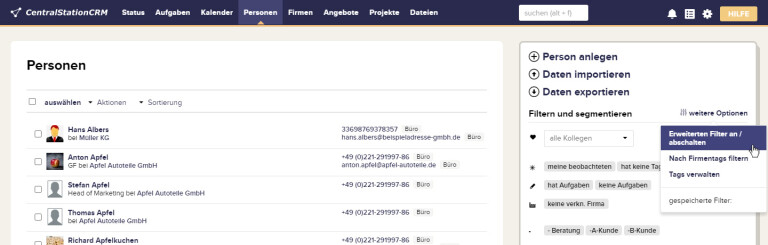
Tags, Felder und Bedinungen ihrem Suchcluster hinzufügen
Im erweiterten Filtermodus erscheint oberhalb der Tags ein neues Feld für die Filterregeln. Tags fügst du dort ein, indem du weiter unten auf die verfügbaren Tags klickst. Inhalte oder Bedingungen bestimmter Felder fügst du ein, indem du zunächst etwas beim entsprechenden Feld eingibst bzw. einstellst und dann auf das Pluszeichen daneben klickst. Du findest anschließend alle Elemente im Filterfeld.

Operatoren
Nun kannst du auf alle Elemente im Filterfeld klicken – sowohl auf Tags und Felder, als auch auf die Verknüpfung, die anfangs auf UND steht. Klickst du auf das UND, verwandelt es sich in ein ODER. Klickst du auf ein Tag oder ein Feld, erscheint davor ein NICHT.
Klickst du auf eine Klammer, wird diese zu NICHT(…). Das heißt, du kannst auch den Gesamtinhalt einer Klammer negieren.
Damit kannst du z. B. folgende Fälle abbilden:

Filter speichern
Wenn du häufiger nach einer bestimmten Konstellation filterst, kannst du deinen Filter auch speichern, um ihn zu einem späteren Zeitpunkt erneut aufzurufen. Gespeicherte Filter werden bei jedem neuen Aufruf erneut auf die Kontakte angewendet. D. h. gab es zwischenzeitlich Veränderungen an den Kontakten, wirkt sich das auf den gespeicherten Filter aus.
Wie dies funktioniert, kannst du in unserem Hilfeartikel nachlesen, Filter speichern und wieder aufrufen.
